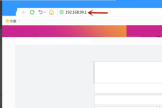无线路由器怎么重新设置密码(如何重设置新的路由器密码)
一、无线路由器怎么重新设置密码
1、首先打开一个浏览器,在浏览器地址位置,输入路由器后盖上的IP,再按一下回车按键。

2、然后会打开无线路由器登录界面,如果第一次登录,就输入无线路由器后面的账号和密码,如果是已经设置过密码,就输入之前的密码。

3、然后在进入的界面,点击左侧的【路由器设置】选项。

4、然后在打开的页面,点击【修改管理密码】选项。

5、然后在里面输入原密码、新密码、确认密码并点击确定。

6、最后就会提示新密码已经生效,就代表路由器修改密码成功了。

二、无线路由器怎么重置密码
电脑连接路由器任一LAN口,进入设置页面,设置、修改路由器WIFI名称(SSID)和密码即可。
方法如下:
1、打开浏览器,在地址栏输入路由器网关IP地址(路由器背后的标签上有,一般是192.168.1.1),输入登录用户名和密码(一般均为admin);
2、登录成功后就显示运行状态了,点击“无线设置”;
3、再点击“无线安全设置”,无线网络名称(SSID),就是一个名字,可以随便填,一般是字母+数字;
4、然后设置密码,一般选择WPA-PSK/WPA2-PSK加密方法(密码 要8-16个的,可以字母数字 组合);
5、设置密码后,点击保存,提示重启 ;
6、点击“系统工具”里的“重启路由器”即可重启路由。
三、路由器无线网密码怎么重新设置
我们其实在购买路由器时,安装时安装人员就会帮你设置密码,如果我们想要自己设置的话,可以这样来简单的操作:
首先我们可以用手机在应用市场下载小米wifi。
打开小米wifi,登录账号,
会自动连接周围的路由器,
选择自己的路由器名称,
输入管理人员密码即可绑定,
点击右下角的工具箱,
再选择wifi设置,
在此界面即可修改或自己设置路由器密码了。
那么怎么设置密码呢?
现在使用无线路由器的朋友很多,因为无线路由器可以满足当前流行的4G智能手机以及平板电脑,笔记本等实现高速的无线上网服务,但不少朋友由于不会设置无线路由器密码,导致网络资源被附近的朋友免费连接了,由于多用户使用导致无线网越来越慢。
那么无线路由器怎么设置密码呢?路由器设置密码步骤其实很简单,只需要登陆路由器内部设置即可,方法如下:
第一步:路由器设置密码,首先登陆无线路由器,一般无线路由器的登陆地址是在浏览器网址输入框内输入:192.168.1.1进入,然后输入登陆账号与密码就可以进入了。
其中登陆地址,以及登陆账号与密码都可以在无线路由器使用说明书或无线路由器外壳标签上可以看到。
首先登陆无线路由器
第二步:无线网络设置主要是保护无线网络资源不被别人获取,所以需要设置密码验证登陆,以保证安全。
①首先在无线路由器设置界面找到【无线设置】-【基本设置】,在【SSID】中填入路由器的名字,自己可以随便填写主要用于识别自己的网络。
首先在无线路由器设置界面找到【无线设置】
SID名为网络识别名称也就是笔记本电脑或者平板电脑搜索无线网络所看到的名字,可以根据自己爱好随便写。
② 再点击“安全设置”进入安全设置向导,填写。
点击“安全设置”进入安全设置向导
首先将“安全设置选项”选择为“WPA2”,然后在密码中输入登陆网络的无线上网密码,密码一定要记住,因为笔记本电脑或平板电脑都需要无线密码才可以登陆并使用。
关于为什么这里将“安全设置选项”选择为“WPA2”?主要是出于安全考虑,目前WPA2无线网络加密是最难破解的,其他一些密码类型相对比较容易被别人使用蹭网卡进行暴力破解。
③设置好以上几步之后,记得点击设置界面底部的“保存”按钮即可完成操作了。
点击设置界面底部的“保存”按钮
之后就可以拿出平板电脑或笔记本电脑在无线路由器附近搜索无线网络了,一般都可以搜索到,找到了点连接到无线网络会提示需要密码,填写上面设置的WP2密匙密码就可以顺利的连接上无线网络了。